Додаємо журналінг (або цифрові штампи) на фотографії
Продовжуючи тему створення цифрових штампів та круглих цифрових штампів сьогодні ми навчимося писати журналінг безпосередньо на фотографіях та додавати цифрові штампи на фотографії.
Працювати будемо у програмі Adobe Photoshop.
Додаємо журналінг на фото:
Написати журналінг на цифровому фото елементарно просто. Відкриваємо фотографію у фотошопі. За бажанням редагуємо її (я завжди регадую фото – обрізаю зайвий простір (при цьому зберігаючи пропорції), збільшую контрастність, поправляю кольори і т.д.).
Знаходимо на фотографії більш-менш однотонне місце, на якому немає важливих елементів композиції, як нижній лівий кут на цьому прикладі. Приближаємо це місце вкористовуючи лупу (інструмент для зуму):
Обираємо інструмент тексту:
Обираємо шрифт, розмір та колір (все це потім можна поправити):
І пишемо текст (майже як у Word’і):
Текст у фотошопі набираєтся в один рядок і довжина рядка не обмежується шириною вікна. Тому текст потрібно відформатувати – розділити на рядки:
І маємо фотографію із журналінгом:
Закінчивши журналінг я зберігаю фотографію у форматі jpeg та psd. У формат jpeg фото готове для друку, а у форматі psd воно збережене з можливістю редагування журналінгу у майбутньому:
Додаємо цифрові штампи на фото:
Додати цифровий штамп на фото теж зовсім не складно. Для цього у фотошопі відкриваємо фотографію та цифровий штамп.
За бажанням фото редагуємо:
Я обрізала фото до таких розмірів та пропорцій:
Далі переходимо у вкладку із цифровим штампом і копіюємо його (Ctrl + A, Ctrl + C):
Переходимо на вкладку із фото і вставляємо штамп:
Штамп потрібно повернути, зменшити, зробити білим та напівпрозорим. Для цього йдемо у Edit – Transform – Rotate і повертаємо штамп:
стрілочка вказує на поле, де можна вказати точну кількість градусів для повороту
Для зменшення йдемо у Edit – Transform – Scale і зменшуємо штамп. На цьому ж етапі я розташовую його так, як хочу на фото. Зауважте, що розташовувати штамп безпосередньо під краями не варто, так як принтер під час друку може трохи обрізати фото, краще зробити відступ у декілька міліметрів:
Тепер змінюємо колір на білий (або будь-який інший). Правою клавішею мишки клікаємо на шарі з штампом і обираємо Blending Options:
Далі обираємо Color Overlay і слідуємо інструкціям на фото:
Маємо білий штамп на фотографії:
На цьому етапі фото з штампом готове. За бажанням штамп можна зробити напівпрозорим. Для цього змінюємо прозорість (Opacity):
І маємо ось таке чудове фото з цифровим штампом:
Успіхів! Якщо у вас є запитання – пишіть.
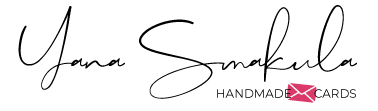


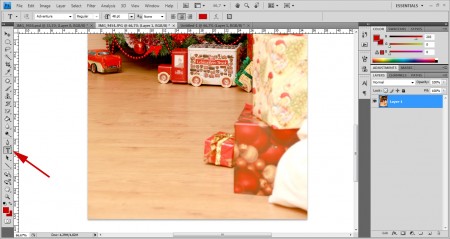
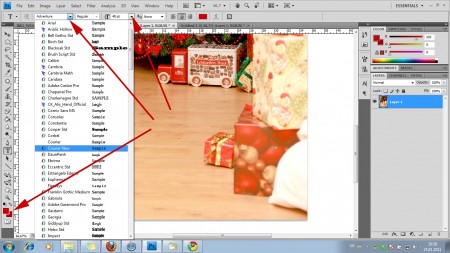
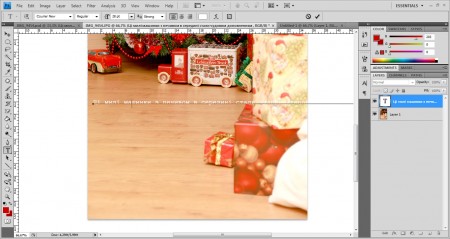
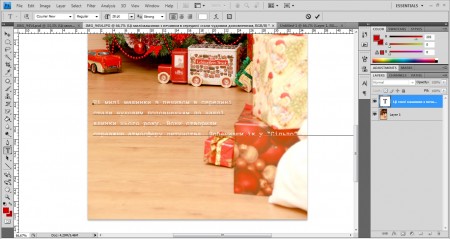
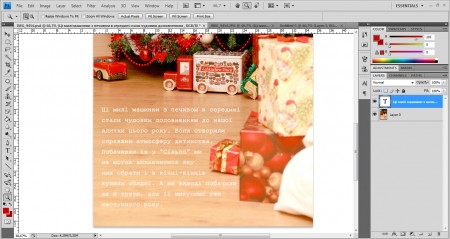
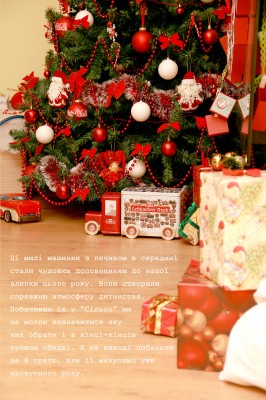
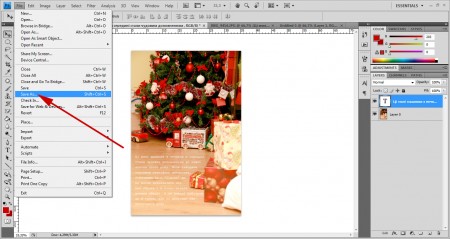
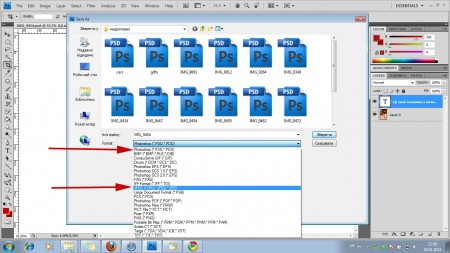

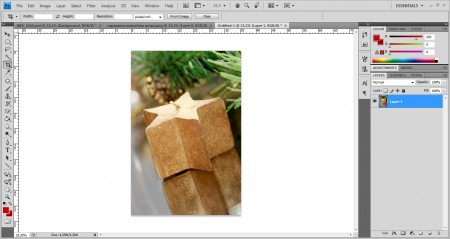
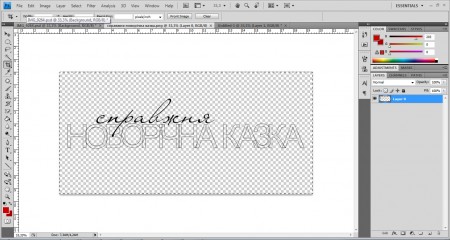
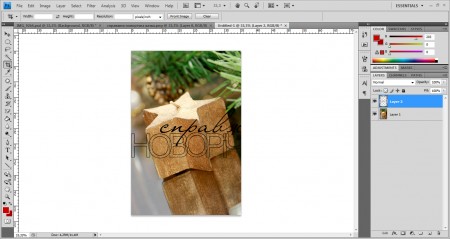
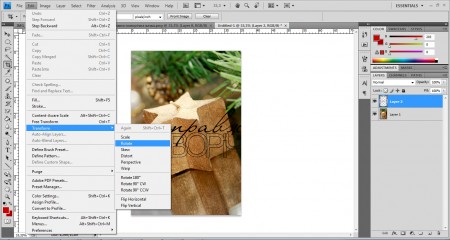
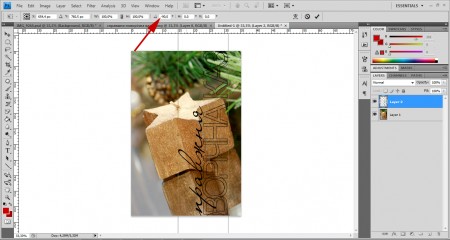
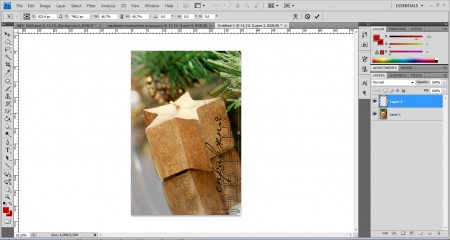
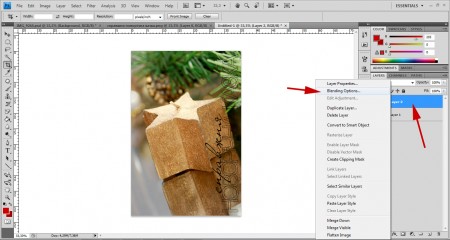
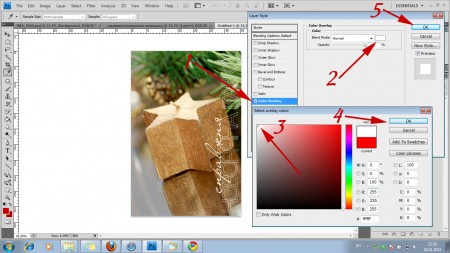

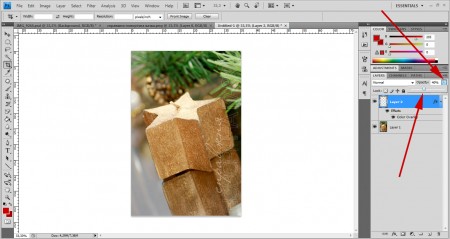

Jylietka
1 Лютого, 2011Дуже гарно пояснено. Люблю такий журналінг, але для мене завжди проблема…. ЩО ПИСАТИ!!!
Яна Смакула
1 Лютого, 2011Jylietka – дякую! стосовно того що нема що писати – цілком згідна. але я б сказала нема як це гарно сформулювати (в голові крутиться, а викласти гарно літературно на папері якось не виходить, тому часто багато залишається не сказано, чи то не написано).
але треба якось з цим боротися, бо потім все забудеться, а журналінг залишиться і через пару років його буде так цікаво читати!
я от недавно знайшла свій фото альбом зі школи (він має перші натяки на скрап) – так цікаво було дивитися, читати підписи, знову переживати ті моменти 🙂
MaxaFly
1 Лютого, 2011Яночка, еще раз скажу, мне так нравятся журналинг и надписи на фото! смотрится просто шикарно!
Яна Смакула
1 Лютого, 2011MaxaFly – так, мені теж він страшенно подобається. для такої людини як я (не люблю свій почерк і часто пишу з помилками) – це ідеальний варіант 🙂
dja-karta
1 Лютого, 2011Если выбрать инструмент Текст, и “нарисовать” этим инструментом нужный прямоугольник, где он должен располагаться, то потом не придется форматировать длинную строчку. После при желании прямоугольник с текстом можно передвинуть, или изменить размер.
Яна Смакула
1 Лютого, 2011dja-karta – хех, а я і не знала 🙂 дякую! буду мати на увазі тепер 🙂
Тетяна Теличкан
21 Лютого, 2011Очень спасибочки за объяснения.Загрузила себе на ноутбук програмку Adobe Photoshop, а в ней не разбираюсь абсолютно.Буду пробовать теперь разбираться по Вашим инструкциям.